四川保函在线电子投标操作流程-资阳
2021/9/12 11:34:45
资阳市工程建设项目电子招投标系统 系统帮助 资阳市公共资源交易中心 四川建设网有限责任公司
投标人篇
1.驱动下载及安装 1.1 数字证书安装工具包 进入四川建设网有限责任公司网站(http://www.sccin.com/), 点击“电子招标”栏目,点击页面左侧“CA 互认驱动工具包”链接, 按指引将安装文件下载在本地。 或登录资阳市公共资源交易中心官网 (http://ggzyjyzx.ziyang.gov.cn/),在首页注册及登录板块,点 击“建设工程入口”,点击“CA 互认驱动”,按指引将安装文件下 载在本地。 双击安装程序,出现如下界面: 点击“四川省 CA 互联互通驱动”,安装四川省 CA 互联互通驱动。 安装过程中如提示卸载 3.1 驱动,选择是。 1
安装过程中需关闭所有浏览器,如浏览器没有关闭,提示如下图: 安装过程中需修改注册表,扫毒软件(如 360)会阻止,此时需 2
3 要选择“运行程序所有操作”,如下图 安装完成后,系统任务栏出现一把钥匙的小图标 。插入介质 锁,点击小图标,可查看证书的信息。 另外,安装完成后,系统桌面上自动添加互联互通检测工具的快 捷方式,可使用该检测工具检测介质锁、数字证书、电子印章是否正 常。检测工具快捷方式如下图: 检测工具主界面如下图:
注意:必须安装四川省 CA 互联互通驱动。 2.系统登录 进入四川建设网有限责任公司网站(http://www.sccin.com/), 点击“电子招标”栏目,在左侧栏目中选择“资阳市工程建设项目电 子招投标系统(新版)入口”点击进入页面,点击页面“工程建设投 标系统入口”按钮进入登录页面。 或登录资阳市公共资源交易中心官网 (http://ggzyjyzx.ziyang.gov.cn/),在首页注册及登录板块,点 击“建设工程入口”,点击“工程建设投标系统入口”,进入登录页 面。 4
2.1 选择数字证书 投标人插入 CA 数字证书 USB-KEY,勾选“数字证书用户请选择”, 输入账号及密码点击登录。如未插入 CA 数字证书 USB-KEY,则无法 登录系统。 登录后,进入系统主界面。 5
6 3.我要投标 3.1 查看公告内容 将鼠标移至“招标项目”图标处,然后点击“招标项目”, 进 入最新公告列表页面。 可在输入框内输入或设置要查询的条件,点击 ,也可点 击 ,按地域搜索项目。 点击要查看的公告名称,进入查看公告页面。 3.2 邀请我的项目 点击左侧菜单栏中“邀请我的项目”,进入查看邀请中的项目页 面。
3.3 进行中的项目 点击左侧菜单栏中“进行中的项目”,进入查看进行中的项目页 面,已报名的项目在此分类中查找,点击项目可查看项目投标详情。 3.4 已完成的项目 点击左侧菜单栏中“已完成的项目”,进入查看已完成的项目页 面,开标过后的项目在此分类中查找。 3.5 特别通知 点击“公告与特别通知”页面的“特别通知”或点击左侧菜单区 “我要投标”栏后的“特别通知”,进入查看特别通知页面。点击 ,可查看通知的详细内容。7
3.6 选择标段 点击“查看公告详细信息”页面上方菜单栏中的“选择标段”, 进入选择标段页面。 勾选要投标的标段,点击“确定”按钮后,弹出报名确认窗口, 点击“是”。成功后,该标段将出现在“已参与标段”列表中。 8
3.7 下载文件 点击“查看公告详细信息”页面上方菜单栏中的“下载文件”, 进入下载文件页面。 选择要下载的文件类型,如“下载招标文件”或“清单及其他”, 点击右侧“下载”弹出下载窗口,在弹出窗口中再次点击“下载”按 钮后选择下载文件存放路径,点击“保存”,系统将下载文件保存至 指定位置。系统中其它所有下载操作均与此类似,不再另行说明。 注:1、在制作投标文件前,须确认已从平台获取到 BID 格式的 招标文件。 2、招标清单获取,须从“清单及其他”中单独进行下载。 3、招标文件(含工程量清单、图纸、技术资料)等文件,必须 在招标文件下载截止时间之前下载,超过时间将无法进行文件下载。 9
下载的文件为经数字证书签名后的文档,请使用菜单中的 CA 工具包 进行验签后方可还原为签名前的原始文档。 3.8 澄清与异议 点击“查看公告详细信息”页面上方菜单栏中的“澄清与异议”, 进入澄清与异议页面。 在“提出澄清”页签点击“查看已提出澄清问题”栏对应的“查 看”按钮,可查看对于本项目已提出的澄清问题。点击“提出澄清问 题”,弹出窗口,填写异议内容后点击“确定”。 在“下载澄清文件”页签点击“查看澄清与修改文件列表”栏对 应的“查看”按钮,可查看招标人对于本项目已提出的澄清与修改文 10
件。点击要下载澄清文件的项目名称后的“查看”,出现以下页面。 点击要查看的澄清文件后的“查看”,出现澄清文件下载页面, 点击“下载”。 3.9 缴纳保证金 1)投标人选择对应标段缴纳保证金及保证保险电子保单,点击 “缴纳”, 2)跳转到选择收款商户和添加银行信息的界面 11
3)如果用户第一次使用该系统,请先添加银行信息(缴纳账号), 目前银行信息只支持添加和删除操作,不能修改和查看,在添加 时请仔细核对信息是否准确 12
4)如果成功添加缴纳账号,请插入对应缴纳账户的电子锁(U 盾 或其他设备),然后在界面上选择收款商户,缴纳账号,点击“支 付”,生成订单 注意:由于光大银行收款商户的订单只能一次有效的特殊性,导 致某些缴纳账户的银行(光大银行、工商银行、农业银行等)必 须先插入予以缴纳账户的电子锁,生成订单成功后,直接进入缴 纳账户所对应的银行的界面进行支付,否则无法完成支付。 13
6)在缴纳账户对应的银行完成支付操作后(钱已经下账),投标 人在投标系统查看对应标段的保证金的订单状态,应该为“支付 成功” 7)如果在缴纳账户对应的银行完成支付操作后(钱已经到账), 投标人在投标系统查看对应标段的保证金的订单状态仍然为“未 支付”,可以点击“更新订单”按钮,使该订单的状态变成“支 付成功” 14
8)如果投标人生成订单后,由于某些原因想要重新生成订单,可 以点击“作废订单”,把现有订单作废后,再重新生成,但一定 要注意:如果订单已经在进行支付了,就不能再轻易作废,否则 支付的前无法通过系统退还。 3.10 投标及解密 点击“查看公告详细信息”页面上方菜单栏中的“投标及解密”, 进入投标及解密页面。 15
16 首先点击 ,下载免费制作工具,下载完毕进行安装。 并用此工具对已制作完成的投标文件进行加密。 点击 ,出现递交投标文件页面。点击 ,在本地 选择要提交的已加密的投标文件,上传成功后已上传的投标文件显示 在列表中。点击 ,弹出确认框,点击“确认”,提交完 成。点击“授权解密”页签,进入授权解密页面。点击 ,出现 授权解密投标文件页面,点击“授权解密”对投标文件进行授权解密。
注 1:投标文件控制大小不能超过 200M。如文件大,请先进行压缩处 理,压缩文件应该保证图片能正常查看。 注 2:bid 格式的投标文件请本地保存至项目结束。 3.11 在线开标 点击“查看公告详细信息”页面上方菜单栏中的“在线开标”, 进入在线开标页面,在开标时间前,页面显示开标倒计时。在开标时 间后,页面显示开标一览表查看。 在开标时间后,页面显示开标一览表查看。 17
点击进入开标室,可查看标段详细开标情况。 对于开标情况有异议(或疑问)可点击“进入在线开标”,进行 在线的问题提出,招标人或代理机构会进行在线答复。 18
可根据在线开标一览表的内容,在线对开标一览表进行签字确 认。 19
3.12 在线评标澄清 查看质疑列表 3.13 中标候选人公示 点击左侧菜单栏中的“中标候选人公示”,进入中标候选人公示 (评标报告)页面,可查看已报名项目的中标候选人公示情况。 4.系统设置 4.1 企业基本信息 点击左侧“系统设置”菜单栏中的“企业基本信息”,进入企业 基本信息查看页面,可点击“打印”对页面内容进行打印。 20
21 4.2 银行管理 点击左侧“系统设置”菜单栏中的“银行管理”,进入银行信息 管理页面。在输入框内逐个填入相应的内容(“开户银行名称”不能 超过二十个汉字),确认无误后点击“确定”,核对内容无误后,再 次点击“确定”。 激活或递交后的账户,如想变更状态,可点击 。如需 添加结算账户,可点击 ,在输入框内输入正确的内容 后,点击“保存”。 4.3 保证金退还查询 请按照招标文件相关规定进行查询。
4.4 日志记录 点击左侧“系统设置”菜单栏中的“日志记录”进入日志记录页 面,可以查看用户对系统的操作记录。 4.5 修改登录密码 点击左侧“系统设置”菜单栏中的“修改登录密码”,进入“修 改登录密码”页面。在输入框内输入相应内容后点击“提交”。 22
4.6 投标文件制作工具 4.6.1 客户端下载 进入四川建设网有限责任公司网站(http://www.sccin.com/), 点击“电子招标”栏目,在左侧栏目中选择“资阳市工程建设项目电 子招投标系统(新版)入口”点击进入页面,在页面点击“投标文件 制作工具下载”后,将安装文件下载在本地,按指引安装投标文件制 作工具。 4.6.2 系统登录 插入投标人 CA 数字证书 USB-KEY 后,点击桌面客户端。 23
系统会自动弹出选择数字证书界面,提示用户选择数字证书。如 未插入 CA 数字证书 USB-KEY,则不弹出数字证书选择列表,无法登 录系统。进入投标文件编辑工具主界面,插入 CA 锁,点击“电子印章升 级”,输入用户名、密码,按引导进行电子印章升级,系统提示升级 成功即可。注:电子印章只需要升级一次。电子印章升级后在检测工具主 界面“签章显示“中检测电子印章。24
4.6.3 操作流程 成功选择证书后,进入系统主界面。系统主界面主要包括首页、 投标文件、查看文件和文件工具四部分。 首页:可对文件进行操作,查看最近使用的投标文件,及查看系 统帮助及技术支持联系方式等 25
26 投标文件:制作投标文件 查看文件:查看投标文件,并可导出为文档格式 文件工具:制作加密签名投标文件、验证加密签名投标文件、验 签文件等功能 4.6.3.1 新建投标文件 点击首页 按钮,弹出投标文件创建类型选择页面。 导入已下载的招标文件: 点击 ,弹出“新建标准投标文件”界面。点 击 标志,在本地选择已下载的标准招标文件,然后选择新建投 标文件存放的位置,确认无误后点击“确定”,进入“投标文件”页 面,页面如提示“加载中”,请耐心等候。
:新建投标文件 :打开已有的投标文件 :保存投标文件 :另存投标文件 :检查投标文件有无错填或漏填的地方 :与其他投标文件合并数据 :输出加密文件 :以文档格式导出投标文件到本地 :为投标文件进行签章27
在投标文件模板输入框内逐个填入相应内容。点击页面左边的目 录可选择要查看或填写的章节。 时间控件填写方式为点击时间区域,在出现的时 间选择框内选择或输入正确的日期及时间。 图片上传方式为右键单击图片插入区域,出现选择框。点击“插 入图片”,在本地选择要插入的图片。对于已上传的图片,可在图片 处单击鼠标右键,然后选择“插入图片”、“清除图片”、“剪切”、 “复制”或者“粘贴”。可在图片后输入文字,如需清除已输入的文 字,可选择“清空文本”。 “联合体协议书”中,如想增加联合体成员单位,可在联合体 成员内容后面点击“添加”,如想删除,可点击“删除”。 表格文件如需增加或删除表格行数,在表格处点击右键,会出现 以下选择框,可以选择“添加新行”或者“删除该行”。 28
29 附件添加方式为点击 ,在本地选择要上传的附件,然后 点击“打开”。对于已上传的附件,可点击“更换”、“删除”、“另 存”及“查看”对附件进行操作。 点击 ,系统会自动对投标文件进行检查,检查完毕后 页面下方会出现检查结果。点击每一细项,文件会自动定位到该细项 具体位置。 点击 ,可在本地选择已存在的投标文件,出现“合并 投标文件数据”选择框。勾选要合并的章节,确认无误后点击“合并”, 系统会自动合并已选章节的内容,并弹出确认框,点击“确定”。
30 点击 ,进入“制作加密签名投标文件”页面,系统 会自动生成随机加密密码,如想更换加密密码,可点击 。 点击 标志,在本地选择需要加密的投标文件和生成的加密文件 路径,确认无误后点击“生成”。 系统会自动弹出选择数字证书界面,选择正确的证书,点击“确 定”,然后弹出“状态转换”对话框,再次点击“确定”,加密成功。
31 投标文件编写完成并保存后,点击 ,弹出确认窗口。 点击“确定”,弹出选择签章页面。 单击签章图标,弹出口令输入框。 输入正确的口令后,系统将自动为文件签章。 签章位置根据制作签章文件时选择类型决定,如制作签章文件时 保存为“公务盖章”,就将在投标文件中公务盖章位置签章;如保存 为“私人盖章”,就将在投标文件中私人盖章位置签章。
32 将鼠标移至签章位置,可查看签章时间。右键点击签章位置,看 查看是否为有效签章。 注意:准备签章的文件必须是已经编写完成的文件,签章后将不 能继续编辑。 新建投标文件: 点击 ,弹出“选择投标文件创建类型”界面。 点击 ,在本地选择要保存的位置。页面自动跳转 到投标函界面。
在输入框内逐个填写需要填写的内容。填写完毕后,如需上传附 件,点击页面左边目录栏中的“附件”,在附件列表中按照要求上传 附件。其他操作详见“导入已下载的招标文件”。 保存的文件是过程文件,其文件格式为 bid。在项目结束前请不 删除该过程文件。 过程文件编辑完成后,点击“生成投标文件”,系统会生成投标 文件,投标文件格式为 tbid。投标人对该文件进行签章。系统已实 现批量签章、拖拽签章。 33
34 4.6.3.2 加密投标文件 注:只能对最终的投标文件(tbid 格式)进行加密。 点击首页 按钮,进入“制作加密签名投标文件” 页面,系统会自动生成随机加密密码,如想更换加密密码,可点击 。点击 标志,在本地选择需要加密的投标文件和生 成的加密文件路径,确认无误后点击“生成”。 系统会自动弹出选择数字证书界面,选择正确的证书,点击“确
35 定”,然后弹出“状态转换”对话框,再次点击“确定”,加密成功。 4.6.3.3 投标文件 点击“投标文件”页签,进入投标文件页面。具体操作方法详见 “2.1 新建投标文件导入已下载的招标文件”。 4.6.3.4 查看文件 点击“查看文件”页签,进入查看文件页面。点击 按钮, 可在本地选择要查看的投标文件;点击 按钮,可将投标文件 导出为 WORD 格式的文件;点击 ,可对查看的文件进行签章; 系统已实现批量签章、拖拽签章。在签章处点击右键,可清除已完成 的签章。投标人对该文件进行签章。
36 点击已打开文件的左下角的 标志,出现搜索栏。在输入框内 输入要查找的文本,点击“回车”,系统会自动搜索出输入文本的内 容,可点击 标志查找上一处或者下一处。 4.6.3.5 制作加密签名投标文件 点击“文件工具”页签,进入文件工具页面。然后点击“制作加 密签名投标文件”,进入制作加密签名投标文件页面,具体操作方法
37 详见“2.2 加密投标文件”。 4.6.3.6 验证加密签名投标文件(适用于用证书解密投标文件) 点击“文件工具”页面中的“验证加密签名投标文件”,进入验 证加密签名投标文件页面。点击 标志,在本地选择已加密的投 标文件和投标文件生成路径,确认无误后点击 。系统会提示 正在解密文件,请耐心等候,直至系统提示生成文件成功。
38 4.6.3.7 加密密码解密投标文件(适用于用加密密码解密投标文件) 点击“文件工具”页面中的“加密密码解密投标文件”,进入加 密密码解密投标文件页面。在加密密码处输入投标文件加密时系统自 动生成的加密密码,点击 标志,在本地选择需要解密的投标文 件和投标文件生成路径,确认无误后点击 。系统会提示正在 解密文件,请耐心等候,直至系统提示解密文件成功。
39 4.6.3.8 验签文件 点击“文件工具”页面中的“验签文件”,进入验签文件页面。 点击 标志,在本地选择要验签的文件和文件生成路径,确认无 误后点击 。系统会提示正在验签文件,请耐心等候,直至系 统提示验签文件成功。
40 4.6.3.9 签名文件 点击“文件工具”页面中的“签名文件”,进入签名文件页面。 点击 标志,在本地选择要签名的文件和签名文件生成路径,确 认无误后点击 。系统会提示正在签名文件,然后提示选择证 书,成功选择证书后系统提示签名文件成功。
4.6.3.10 Office 文件电子签章 点击“文件工具”页面中的“Office 文件电子签章”,弹出文 件签章工具窗口。 41
42 点击待签名文件栏后的 ,弹出浏览框。 点击右下角的文档类型下拉框,可在下拉的选项中选择要打开的 文件类型。 点击保存位置栏后的 ,弹出浏览框。选择要在本地 保存的位置,然后在文件名栏后输入要保存的文件名,可在保存类型 栏下拉框中选择要保存的文件类型,然后点击保存。 路径选择完毕后,点击 ,然后出现新的页面。
43 点选印章后,点击 ,签章完毕。 在界面中点击“验签”,出现验签文件页面。 点 击 , 在 本 地 选 择 要 验 签 的 文 件 , 然 后 点 击 ,验签完成。 4.6.3.11 验签范本文件 点击“文件工具”页面中的“验签范本文件”,弹出招投标文件
44 验签窗口。 点击 ,在本地选择要验签的签名文件,然后点击 。 4.6.3.12 电子印章升级 进入投标文件编辑工具主界面,插入 CA 锁,点击“电子印章升 级”。投标人输入用户名、密码,按引导进行电子印章升级,系统提 示升级成功即可。 注:电子印章只需要升级一次。电子印章升级后在检测工具主界 面“签章显示“中检测电子印章。
45 4.6.4 帮助文档 点击系统首页右侧的 标志,可查看系统帮助文档。 4.6.5 软件升级 点击系统首页右侧的 标志,可为软件进行升级。 4.7 帮助点击左侧“系统设置”菜单栏中的“帮助”,可下载“投标人操 作指南”,下载方法同 4.7.1。
4.8 退出系统 点击左侧“系统设置”菜单栏中的“退出系统”即可退出系统。 46
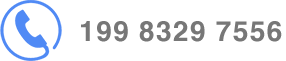
 电话:19983297556
电话:19983297556 公司邮箱:18080874148@qq.com
公司邮箱:18080874148@qq.com 四川省成都市武侯区金风街247号海德空间502号
四川省成都市武侯区金风街247号海德空间502号